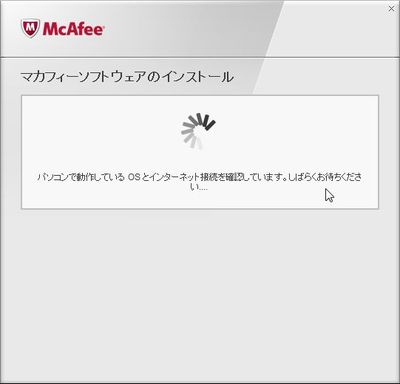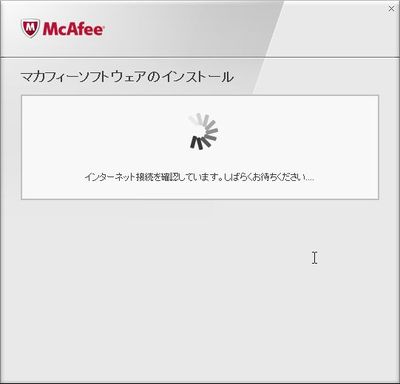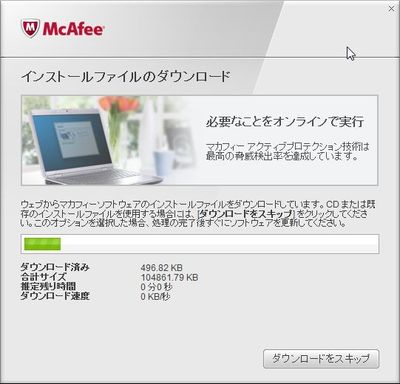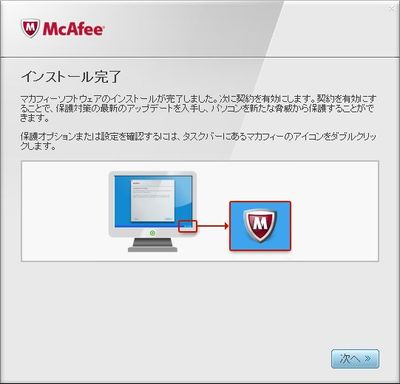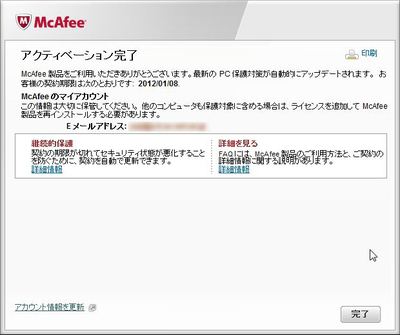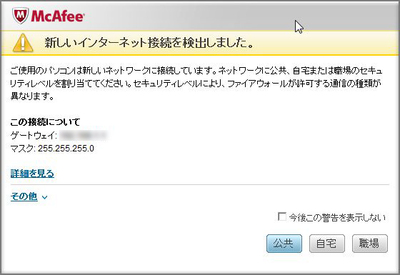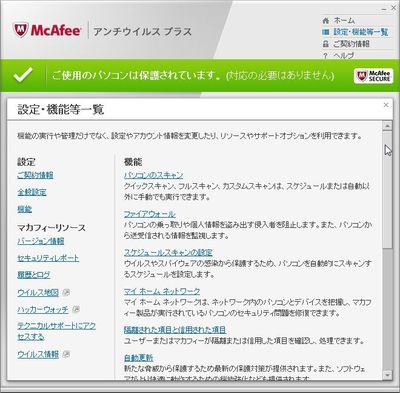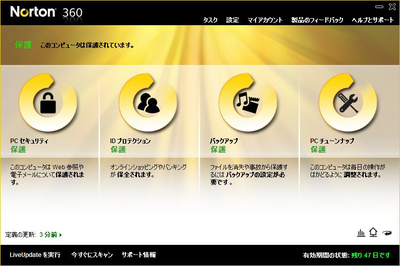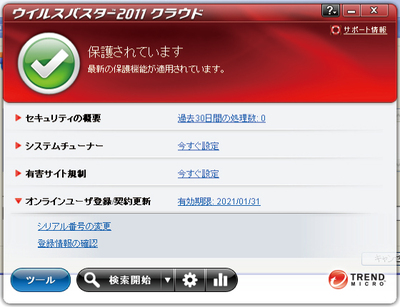マカフィー アンチウイルス プラス2011を入れてみた
当サイトではアフィリエイト広告を利用しています。
今までアンチウイルスソフトは個人用ではシマンテックのノートン、会社ではトレンドマイクロのウイルスバスターを使っていましたが、先日マカフィーのアンチウイルス プラス2011を入手できたので、初インストールしてみました。
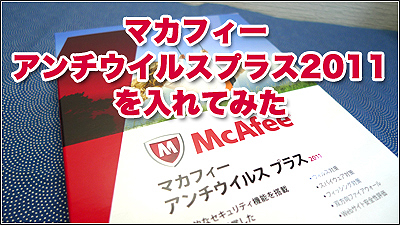
う~ん、これだけ色んなパソコンに触れているにも関わらず、マカフィーを使っていなかったのかと思うと、まだまだ勉強不足なところがありますね。。。
この記事ではインストール手順をレポートしますが、マカフィー アンチウイルス プラス2011をインストールしたパソコンのスペックはこんな感じになっています。
| CPU | Intel Celeron M 1.73GHz |
| メモリ | 1G |
| OS | Windows Vista Home Premium |
正直メインマシンにするには心もとないスペックのマシンですが、今回はソフトの検証がメインなのでこれくらいの低スペックマシンでもインストール出来るかがひとつポイントになってきます。
マカフィー アンチウイルス プラス2011インストール手順
<準備>
最近のアンチウイルスソフトはほとんどそうなんですが、マカフィーでもインストール中にネットに接続することになるので、インターネットに接続できる環境を整えてからスタート。
ただしウイルス感染が怖い場合は、環境だけ作っておいて必要な状態になったら接続すればOKだと思います。
1、今回入手したのがはパッケージ版だったので、CD-ROMを挿入
(ダウンロード版の場合は、セットアップ用のエグゼファイルからスタート)
3、使用許諾の確認
チェックを入れて、「インストール」をクリック
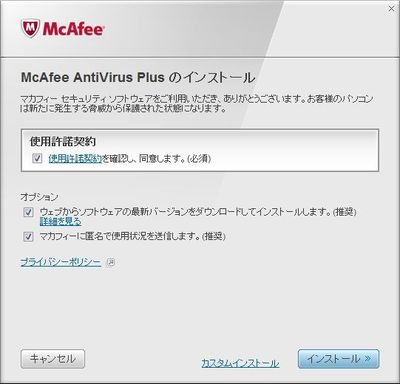
5、ダウンロード情報の収集
(最新版を入手したい場合は継続)

8、マカフィーソフトのインストール
(ここでやっと本当のインストール開始)

9、McAfeeカスタマーレスポンス(マカフィーに情報を送るかの確認)
ウイルス情報は多くの人の情報で精度が上がるので、ここは送信するにチェック
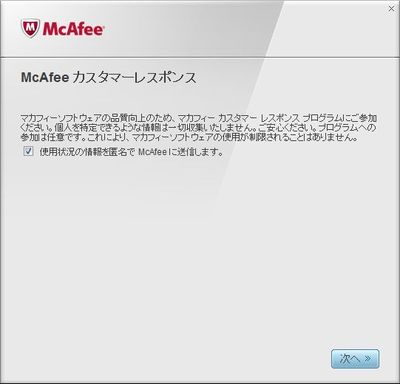
10、マカフィーソフトのインストール
(ここで実際にインストール作業を行なう)
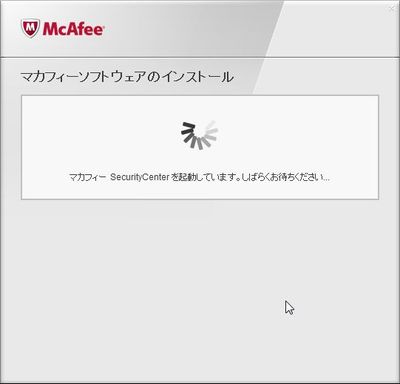
12、製品登録
スクリーンショットがかぶっていますが、インストール後のお約束
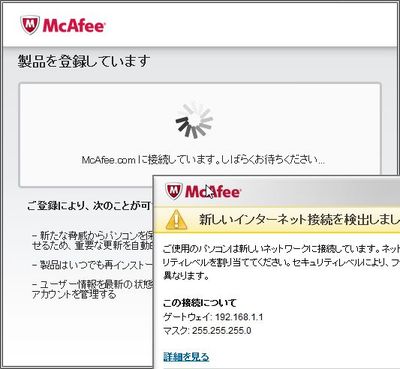
13、McAfee製品のアクティベーション
(ここで、製品キーを入力)
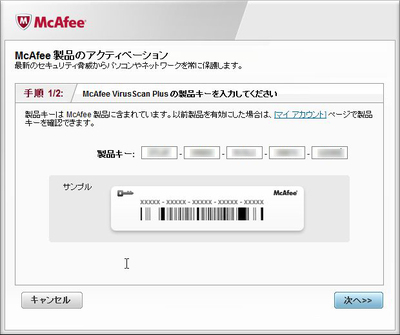
14、ログインまたは新規アカウントの作成
(ユーザー登録ですね、今回は新規で登録しました)
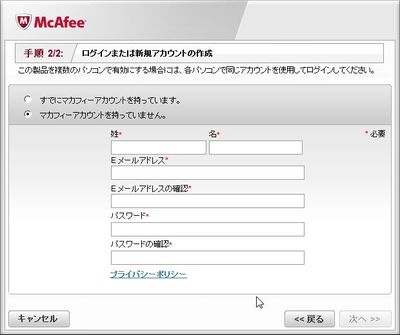
<作業時間>
ユーザー登録のところで入力があったので、少し余計に時間がかかった感じはありますが、全体として約18分ちょっとで作業が完了しました。
まあ、アンチウイルスソフトとしては一般的な時間かなと思います。
<気になるところ>
どうもインストール時にユーザー登録が必須になっているのは納得できないというか、好きになれないんですよね。
製品の不正購入もあるでしょうし、McAfeeカスタマーレスポンスの精度の問題もあるからユーザー登録は大切だと思いますが、せめてインストール後に登録にしてもらいたいなと。
12の製品登録のところで、出てきたのがこれで、接続の種類でセキュリティレベルが変わるので、実際に使う場所を指定すればOK
マカフィー アンチウイルス プラス2011の操作画面
インストール後に表示される、マカフィー アンチウイルス プラス2011の操作画面はこんな感じ
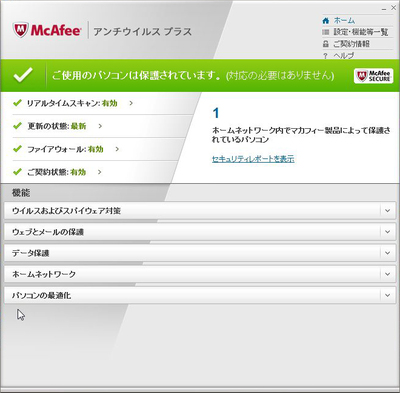
全体的にシンプルな操作画面になっている印象ですね。
Sponsored Links